3DsMAX人物建模
3DMAX教程建模PPT课件

创建NURBS对象
NURBS曲线和NURBS曲面都分为两类,即点曲线(面)和CV曲线(面)。其 中,点曲线和点曲面控制比较简单,调整曲线或曲面上的控制点即可调整 其形状,如下面左图所示;CV曲线和CV曲面的控制比较复杂,需通过调整 曲线和曲面上由控制点组成的控制晶格来调整曲线、曲面的形状,如下面 右图所示。
通过对象的右键快捷菜单:如下图所示,选中要进行多边形建模的三维对象, 然后在“修改”面板的“修改器堆栈”中右击对象的名称,从弹出的快捷菜单 中选择“转换为:可编辑多边形”菜单项即可。使用该方法时,对象的性质发 生改变,因此,我们将无法再利用其创建参数来修改对象。
为三维对象添加“编辑多边形”修改器:如下图所示,选中要进行多边形建模 的三维对象,然后打开“修改”面板中的“修改器列表”下拉列表,从中选择 “编辑多边形”。使用该方法时,对象的性质未变,只是增加了一个修改器。 因此,我们仍可利用其创建参数来修改对象。
网格建模
“曲面属性”卷展栏的作用
可编辑网格处于不同的子对象修改模式时,“曲面属性”卷展栏的界面也
不同相同,如下图所示。
修改对象设 为“顶点” 时的操作界
面
修改对象设为 “面”、“多边 形”或“元素”
时的操作界面
修改对象设 为“顶点” 时的操作界
面
当可编辑网格处于“顶点”修改模式时,“曲面属性”卷展栏用来设置顶 点的颜色、照明度和透明度;当可编辑网格处于“面”、“多边形”或 “元素”修改模式时,“曲面属性”卷展栏用来设置面、多边形、元素使 用的材质ID和平滑组号;当可编辑网格处于“边”修改模式时,“曲面属 性”卷展栏用来设置边的可见性。
单击四边形 或三角形面
片按钮
单击并拖动 鼠标创建面
片栅格
3dmax建模方法

3dmax建模方法
在3ds Max中进行建模可以采用多种方法,以下是一些常用的建模方法:
1. 多边形建模:通过创建基本的多边形面片,然后使用编辑工具,如推拉、拉伸、旋转等来调整和细化模型的形状。
2. NURBS建模:使用NURBS曲线和曲面来创建平滑的曲线和曲面模型。
可以使用NURBS曲线工具创建基本的曲线形状,然后使用拉伸、旋转等工具来调整曲线形状,最后将曲线连接起来形成曲面。
3. 几何体建模:通过直接创建和编辑几何体,如立方体、球体、圆柱等来构建模型。
可以通过改变几何体的大小、旋转、拉伸等属性来调整模型。
4. 棱角连线法:使用基本几何体的边缘进行连线,以创建复杂的几何模型。
可以使用这种方法来构建具有复杂形状的模型,如车身、建筑等。
5. 布尔运算:使用布尔运算可以将多个几何体进行合并、切割、相交等操作,以创建更复杂的几何形状。
6. 插件建模:使用各种插件工具,如ZBrush、Marvelous Designer等,可以创建更具细节和真实感的模型。
以上是一些常见的建模方法,具体的方法和步骤可以根据实际情况和需求来选择和应用。
3Dmax中的角色绑定和骨骼动画技巧

3Dmax中的角色绑定和骨骼动画技巧作为一种流行的三维建模和动画软件,3Dmax在电影、游戏、建筑和广告等领域有着广泛的应用。
在创作三维角色和动画时,角色绑定和骨骼动画是至关重要的环节,能够使角色动作更加自然、流畅。
本文将详细介绍3Dmax中的角色绑定和骨骼动画的步骤和技巧。
一、角色绑定的步骤:1. 导入模型:首先,将角色模型导入3Dmax软件中。
可以通过点击“文件”菜单中的“导入”选项来实现此操作。
2. 创建骨架:接下来,需要在角色模型上创建骨架。
选择“创建”菜单中的“帮助器”选项,然后选择“骨骼”。
在模型上点击鼠标左键,依次创建骨骼的关节。
3. 调整骨骼:创建骨骼之后,需要根据角色的需要对骨骼进行调整。
可以通过移动、旋转或缩放关节来实现。
这样可以使骨骼更加符合角色的形态和动作。
4. 精细调整:在进行更精确的调整时,可以使用“层脚手架”和“Apose”工具。
层脚手架是一种工具,可以对骨骼进行更复杂的调整和修建,使其更准确地匹配角色模型。
而Apose工具则可以帮助用户对骨骼进行更精细的动作调整。
二、角色骨骼动画的技巧:1. 动画关键帧的设置:通过设置关键帧来定义角色的动画行为。
在时间轴中选择一个时间点,然后调整角色的姿势或位置。
接着,点击时间轴上的红色圆形按钮,将该姿势或位置设为关键帧。
可以通过添加多个关键帧来形成连续的动画效果。
2. 动画曲线调整:通过调整动画曲线,可以让角色的动作更加流畅自然。
最常用的曲线是曲线编辑器中的“欧拉角度曲线”。
在欧拉角度曲线中,可以对角色的旋转和姿势进行调整,使动作更加流畅。
3. 人物运动的物理模拟:对于角色的物理模拟,可以使用3Dmax中的“动力学系统”来达到更真实的效果。
通过给角色添加物理属性和限制器(如碰撞体和刚体关系),可以让角色的运动更加逼真,并与其他对象进行交互。
4. 动画渲染:在完成角色骨骼动画后,需要将其渲染成最终的动画效果。
在“渲染设置”中,可以选择渲染的分辨率、图像格式等参数。
3Dmax中的风格化渲染和卡通效果制作教程

3Dmax中的风格化渲染和卡通效果制作教程3Dmax是一款功能强大的三维建模和渲染软件,它可以实现高度逼真的渲染效果,同时也能够制作出各种有趣的卡通效果。
本文将详细介绍3Dmax中的风格化渲染和卡通效果制作教程,包括以下几个步骤:1. 确定项目需求- 首先,明确项目需求,确定你想要达到的效果是什么样的卡通风格,例如,是浓墨重彩的漫画风格还是简约可爱的卡通风格。
- 对于风格化渲染,你可以选择像素化(Pixelation)或扁平化(Flat shading)等技术来达到你想要的效果。
确保明确你的目标风格,并且将这个目标一直贯穿于整个制作过程中。
2. 模型的创建和建模- 在3Dmax中创建一个新的项目,并开始建模。
- 对于卡通效果的制作,你可以使用简单的几何体来创建角色或物体。
避免使用过多的细节和复杂的形状,因为卡通风格通常是简洁和可爱的。
- 这一步骤需要一些基础的3D建模知识,因此如果你不熟悉建模技术,可以通过观看一些视频教程或阅读专业书籍来提升自己的建模技能。
3. 材质和贴图的设置- 在完成建模后,为你的模型设置适合卡通风格的材质和贴图。
- 对于风格化渲染,你可以使用能够产生特殊效果的材质,如卡通材质、水彩材质等等。
可以通过调整材质的颜色、亮度和反射等参数来达到所需的效果。
- 对于卡通效果的制作,你可以使用简单的纹理贴图,如扁平的颜色、线条和图案。
不要使用过多的细节和真实感纹理。
4. 灯光和照明效果- 选择适合你卡通风格的灯光和照明效果。
例如,你可以选择柔和的光线和强烈的阴影来突出物体的轮廓,或者使用彩色的灯光来增加场景的趣味性。
- 调整光照的位置、强度和颜色来实现你想要的卡通效果。
5. 动画和动作设计- 如果你想要创建一个卡通角色,你可以使用3Dmax中的动画功能来设计各种有趣的动作。
- 通过设置关键帧和路径,你可以制作出卡通角色的行走、跳跃、转身等动作,给你的作品增添生动和活力。
6. 渲染和后期处理- 在完成模型、材质、灯光和动画的设置后,你可以使用3Dmax中的渲染功能将场景渲染成静止图像或动画。
3Dmax角色动画教程:制作角色的身体动作
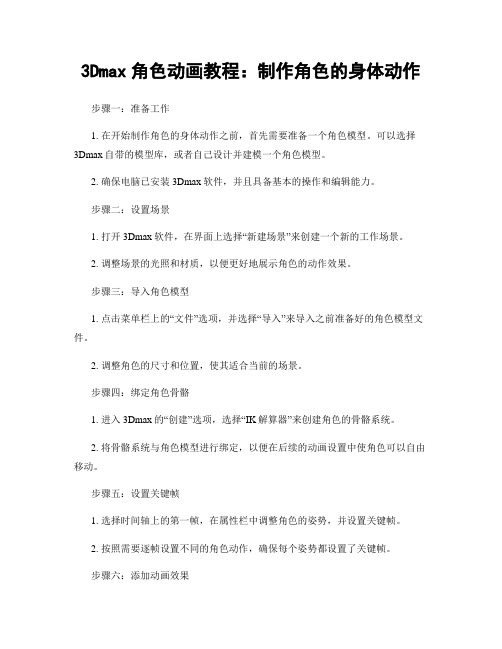
3Dmax角色动画教程:制作角色的身体动作步骤一:准备工作1. 在开始制作角色的身体动作之前,首先需要准备一个角色模型。
可以选择3Dmax自带的模型库,或者自己设计并建模一个角色模型。
2. 确保电脑已安装3Dmax软件,并且具备基本的操作和编辑能力。
步骤二:设置场景1. 打开3Dmax软件,在界面上选择“新建场景”来创建一个新的工作场景。
2. 调整场景的光照和材质,以便更好地展示角色的动作效果。
步骤三:导入角色模型1. 点击菜单栏上的“文件”选项,并选择“导入”来导入之前准备好的角色模型文件。
2. 调整角色的尺寸和位置,使其适合当前的场景。
步骤四:绑定角色骨骼1. 进入3Dmax的“创建”选项,选择“IK解算器”来创建角色的骨骼系统。
2. 将骨骼系统与角色模型进行绑定,以便在后续的动画设置中使角色可以自由移动。
步骤五:设置关键帧1. 选择时间轴上的第一帧,在属性栏中调整角色的姿势,并设置关键帧。
2. 按照需要逐帧设置不同的角色动作,确保每个姿势都设置了关键帧。
步骤六:添加动画效果1. 进入3Dmax的“动画”选项,选择“曲线编辑器”来调整角色的动画曲线。
2. 通过调整曲线的形状和斜率,可以改变角色动作的速度和流畅度。
步骤七:调整细节1. 观察动画的预览效果,查看是否需要进一步微调关键帧的位置和角色的姿势。
2. 通过添加额外的关键帧或调整曲线来改善角色动作的过渡和流畅性。
步骤八:渲染与输出1. 在完成设置和调整后,可以预览整个动画序列,确保没有问题。
2. 点击菜单栏上的“渲染”选项,并选择“渲染到文件”来输出最终的动画效果。
步骤九:保存和分享1. 根据需要将动画保存为可编辑的3Dmax文件,以便在将来进行修改和调整。
2. 将动画导出为常见的视频格式,以便与他人共享或在其他平台上播放。
总结:通过以上九个步骤,我们可以使用3Dmax软件制作角色的身体动作。
从准备工作到输出最终的动画效果,每个步骤都是关键的,需要仔细调整和细致处理。
3dmax建模的常用方法

3dmax建模的常用方法建模的方法有很多种,大致可以分为内置模型建模、复合对象建模、二维图形建模、网格建模、多边形建模、面片建模和 NURBS建模。
确切的说它们不应该有固定的分类,因为它们之间都可以交互使用。
1.内置模型建模内置模型是3ds Max中自带的一些模型,用户可以直接调用这些模型。
比如想创建一个台阶,可以使用内置的几何体模型来创建,然后将其转换为“可编辑对象”,再对其进一步调节就行了。
技巧与提示图所示的是一个奖杯模型,这个模型全是用内置模型创建出来的,为了能直观地观察出不同部分,每个部分都用了不同的颜色,因此看起来清晰了然。
使用基本几何形体和扩展几何形体来建模的优点在于快捷简单,只调节参数和摆放位置就可以完成模型的创建,但是这种建模方法只适合制作一些精度较低并且每个部分都很规则的物体。
2.复合对象建模Compound Objects (复合对象)建模是一种特殊的建模方法,它包括Moiph (变形)、Scatter (散布)、Conform (―致)、 Connect (连接)BlobMesh (水滴网格)、ShapeMerge (图形合并)、Boolean (布尔)、Terrain (地形)、Loft (放样)、Mesher (网格化)、ProBoolean 和 ProCuttler。
Compound Objects (复合对象)建模可以将两种或两种以上的模型对象合并成为一个对象,并且在合并的过程中可以将其记录成动画。
比如要在一个石块上创建出附着的小石块,这时可使用 Scatter (散布)命令将小石块散步在大石块上,如图所示。
:若想要为一个角色创建脸部的表情动画,可以使用Morph (变形)命令来变形脸部的各部分,然后将其设置为关键帧动画,如图所示。
3.二维图形建模5 ]) m! j7 J! [3 M6 Y2 V- }" s1 w在通常情况下,二维物体在三维世界中是不可见的,3ds Max也渲染不出来。
3DMax建模步骤和三维动画制作流程
计算机动画与设计一、西区主教建模步骤1、选择样条线在俯视图中画出半个主教的基本轮廓,选择修改器中的编辑样条线,在样条线选项中选择轮廓,数值为-3。
2、选择挤出命令,主教墙体就出来了。
3、选择长方体,在俯视图中的墙体上画出基本图形,按住shift键,复制窗体。
4、选中其中一个长方体,然后选择复合图形中的布尔型,选择差集,拾取对象B,抠出墙面上的安窗户的空洞。
以此类推抠出其后空洞。
5、在内置模型选择窗户模型,这里我选择的是固定窗,然后按照宽度-高度-深度在第四步的空洞上画出窗户模型。
6、按M键选择材质球,然后选择多维/子对象,根据窗户的窗框和玻璃来选择材质。
以此类推为其他窗户贴材质。
7、然后在俯视图中继续用样条线画主教轮廓图,挤出,选择数值为2,作为天花板,复制一个,作为地板。
8、最后,复制12层,半个主教基本模型就出来了。
9、顶楼上的的2.5个建筑物,用基本几何体把它们做出来。
10、选择内置楼梯模型,在一楼创建一个楼梯。
然后用样条线画平面,挤出,做楼梯上的平台。
在用圆柱体画一个柱子,放置于楼梯和平台之间。
11、然后选择全部对象,利用镜像,在x轴上复制,然后调整拼合。
整个主教就完成了,最后就是对主教外壁的材质调整。
二、三维动画制作流程1、前期设计:1.1剧本1.2文字分镜:文字分镜是导演用于制作环节创作的根本依据,它将文字形式的剧本转化为可读的视听评议结构,并将导演的一切艺术构思融入到剧本中。
1.3台本:台本可以说是一个电子故事版,它是在文字分镜的基础上加上图片分镜,简称图文分镜1.4设计稿:有了台本,导演就会按台本下单给设计组,由设计组将台本中的角色、场景、道具等内容绘制出线稿和色稿,并将导演所设计的场景、角色、道具等相关细节进一步明确化。
2、中期制作:2.1场景2.2模型2.3角色设定:角色模型建完之后,要有骨骼绑定才能动起来,经过表情的添加才能有生命力,角色的设定很重要,它决定了人物的性格与特征。
3Dmax角色动画绑定教程:让角色动作更加顺畅
3Dmax角色动画绑定教程:让角色动作更加顺畅3Dmax是一种强大的三维建模和动画制作软件,它可以帮助用户创建逼真的角色模型并赋予其动作。
在3Dmax中,角色动画的绑定是一个非常重要的步骤,它能够使角色的动作更加顺畅。
下面将详细介绍3Dmax角色动画绑定的教程,包括步骤和注意事项。
一、准备模型在开始绑定角色之前,首先需要完成角色的建模。
在3Dmax中,可以使用各种工具和技术来创建一个具有逼真外观的角色模型。
这一步骤的关键是要注意角色的比例和细节,以确保最终的动画效果更加逼真。
二、创建骨骼系统在3Dmax中,骨骼系统是绑定角色动画的基础。
骨骼系统是由一系列骨骼组成的,可以模拟人体的骨骼结构。
通过创建骨骼系统,可以使角色具有可操作性,并且能够进行各种动作。
1.选择骨骼工具在3Dmax的工具栏中,选择骨骼工具。
这将启用一个新的子工具栏,其中包含各种骨骼相关的工具。
2.创建骨骼使用骨骼工具创建骨骼。
可以通过点击或拖动来定义骨骼的位置和方向。
在创建骨骼时,要根据角色的结构和需求来安排骨骼的数量和层次。
3.连接骨骼使用连接工具将骨骼连接起来。
这样可以形成一个完整的骨骼系统,从而实现角色的骨骼动画。
三、绑定角色模型在完成骨骼系统的创建之后,接下来需要将角色模型绑定到骨骼上。
这样,当骨骼移动时,模型也会相应地产生动作。
1.选择模型在3Dmax的视图窗口中,选择角色模型。
可以使用选择工具或直接点击模型进行选择。
2.绑定在3Dmax的工具栏中,选择绑定工具。
这将启用一个新的子工具栏,其中包含各种绑定相关的工具。
3.选择骨骼使用绑定工具选定要绑定的骨骼。
可以通过点击或拖动来选择骨骼。
在选择骨骼时,要确保选择与模型的骨骼对应。
4.绑定模型点击绑定工具栏中的绑定按钮,将模型绑定到骨骼上。
此时,模型将与骨骼相关联,并且可以根据骨骼的动作进行相应的形变。
四、调整权重绑定角色模型之后,往往需要对模型的权重进行调整。
权重决定了骨骼对模型的影响程度,通过调整权重可以使动画效果更加顺畅自然。
3Dmax中常见的建模问题及解决方法
3Dmax中常见的建模问题及解决方法3DMax是一款广泛应用于建筑、游戏、电影等领域的三维建模软件。
在使用过程中,用户常常遇到一些问题,如建模过程中出现的错误、模型光滑度不够等。
本文将介绍3DMax中常见的建模问题,并提供解决方法。
1. 模型边缘不光滑问题描述:在建模过程中,某些模型的边缘没有达到期望的光滑效果,出现了明显的锯齿状。
解决方法:- 提高模型的分辨率:在建模时增加模型的细分数,增加边缘的曲面细腻度。
- 使用Smooth命令:选择要处理的模型或面,使用3DMax中的"Smooth"工具对其进行平滑处理,使边缘更加圆润。
- 调整渲染参数:通过调整渲染器的抗锯齿参数,可以减少锯齿现象。
可以尝试增加抗锯齿等级或更换更高质量的渲染器。
2. 拓扑错误导致建模失败问题描述:在建模过程中,由于拓扑错误,如重叠面、面孔、开孔等问题导致建模无法成功。
解决方法:- 使用编辑网格命令:选择拓扑错误的面或边,并使用3DMax中的"编辑网格"工具进行修复,如删除面孔、合并顶点等。
- 检查网格结构:使用3DMax中的"Selection"工具,检查建模对象的网格结构是否完整,如检查面的法线、边是否连续等。
- 使用插件:使用一些插件工具,如PolyBoost、Unwrap UVW等,可以提供更多的修复和优化拓扑的功能,提高建模质量。
3. 模型细节不足问题描述:在建模中,模型的细节不够丰富,无法达到真实感或者效果不够理想。
解决方法:- 使用贴图:通过使用适当的贴图,如法线贴图、置换贴图等,可以创建出更加丰富的细节效果。
- 使用细分面片:在建模过程中使用细分面片工具,对需要增加细节的部分进行细分处理,提高模型的细腻度。
- 使用模型库资源:3DMax中有许多模型库资源可以使用,从中选择合适的模型并进行适当的修改和组合,以增添模型细节。
4. 材质显示异常问题描述:建模完成后,在渲染或者实时预览过程中模型的材质显示异常,如贴图错位、颜色不匹配等问题。
3Dmax中常见的建模错误与解决方法
3Dmax中常见的建模错误与解决方法3Dmax是一款常用的三维建模软件,广泛应用于建筑、游戏、影视等领域。
然而,在使用3Dmax进行建模的过程中,常常会遇到一些错误和问题。
本文将介绍一些常见的3Dmax建模错误,并给出相应的解决方法。
一、建模错误及解决方法:1. 拓扑错误:拓扑错误是指在建模过程中,模型的拓扑结构出现问题,导致渲染、动画等后续步骤出现异常或者无法进行。
解决方法包括:- 在建模前规划好模型的拓扑结构,避免出现不规则面或者重叠面。
- 使用3Dmax的网格编辑工具,修复拓扑错误,比如合并顶点、优化面数等。
2. 材质错误:材质错误是指在建模过程中,模型的材质设置出现问题,导致渲染效果不理想或者模型显示异常。
解决方法包括:- 熟悉3Dmax的材质编辑器,了解不同材质的设置参数,合理选择和调整。
- 使用材质贴图时,注意调整贴图的缩放比例和旋转角度,避免材质显示错位或者失真。
3. UV错误:UV错误是指在建模过程中,模型的UV坐标设置出现问题,导致贴图显示异常或者失真。
解决方法包括:- 在建模前规划好UV布局,保持各个面的UV分布均匀、无重叠。
- 使用3Dmax的UV编辑工具,调整和优化UV布局,避免出现拉伸、错位等问题。
4. 模型缩放错误:模型缩放错误是指在建模过程中,模型的比例设置出现问题,导致模型过大或者过小,与其他模型不匹配。
解决方法包括:- 在开始建模前明确模型的比例要求,根据实际尺寸设置3Dmax的单位和参考平面。
- 使用3Dmax的缩放工具,按比例调整模型的大小,确保与其他模型的比例一致。
5. 不规则边缘错误:不规则边缘错误是指在建模过程中,模型的边缘过于锋利或者不平滑,导致模型显示异常或者渲染效果不理想。
解决方法包括:- 使用3Dmax的边缘平滑工具,调整不规则边缘,使其更加平滑自然。
- 根据场景需求,适当添加或者删除一些边缘细节,提高模型的可视效果。
二、建模步骤详解:1. 规划建模流程:在开始建模前,明确建模的目标和要求,合理安排建模流程,避免后续遇到不可预料的问题。
- 1、下载文档前请自行甄别文档内容的完整性,平台不提供额外的编辑、内容补充、找答案等附加服务。
- 2、"仅部分预览"的文档,不可在线预览部分如存在完整性等问题,可反馈申请退款(可完整预览的文档不适用该条件!)。
- 3、如文档侵犯您的权益,请联系客服反馈,我们会尽快为您处理(人工客服工作时间:9:00-18:30)。
3DMAX人物建模
本3DMAX教程讲述一个3D时装女郎海报的打造过程,其中使用了3DMAX、Zbursh、
Photoshop等多个软件,最终效果也是十分逼真的,适合有一定基础的朋友参考。
3D人物建模并不是一件容易的事情,而要把打造3D版时装女郎更加不简单,
本教程由铁民所写,讲述了使用多种软件打造时装女郎的过程和需要注意的地
方,涉及到3DMAX、Zbursh、Photoshop的应用,适合有一定基础的朋友参考。
先来看看最终成品效果:
效果图1
效果图2
我觉得好的素材和创意可以增进制作的情趣,图片是用谷歌搜索出来的,刚
开始找的几乎都是穿了很少衣服的,后来勉强找到一张感觉不错图片,整个制作
过程用了两个工作日。(见图)
素材
效果图3
我的创作思路是:建立角色--摆放姿势--穿衣服--环境--渲染--后期。这
里面有两点让我很模糊,一是:姿势的摆放是在zbrush里面进行还是在max里
面进行;二是:衣服怎样能服帖于人体。把这两点弄明白了才能使工作更明确,
使自己在制作的时候少走点弯路,这样也不会让作品半路夭折。由于zb有个插
件我不能用,最后只能用max里的骨骼。
建模方面,我看过很多这方面的视频和教学,最终我找到了适合自己的方法,
我喜欢从大局着手,在细节,再大局,再细节...就像画画一样。
效果图4
效果图5
我这个角色有点夸张,看见我在图上做的头标是大致9个,我考虑也许这个
角色会有别的站立姿势,但是我喜欢夸张!(见图)
图1
图2
再看看角色的右手和左手,在max cs3里小臂就是不绕自身轴转动,手臂这
一块让我最烦,老是不正常的扭曲,所以我调成左手的姿势状态。在整个模型,
身体部分我是尽量做到省线省面,头部和手相对细节我都在max里面先交代清
楚,zb虽然可以处理好,也可以达到预期效果,可我不想做拓补,也不想细分
到5级以上,因为要多花一些时间觉得不划算,这一切都是在摸索经验,不求作
品完成后多么完美无瑕。其实一幅作品问世不光是给行内人士看,更重要给行外
人看看,两者意见的结合才会让你受益匪浅。
图3
一副好的电影海报它最终要传达目的是什么?概述、焦点、内涵、预意、主
角......这一切恐怕只有导演他自己才知道,但是可以确定它给每个人的感觉是
不一样的,好的作品给人们的第一冲击力是绝对的,这样你的空间就大了,但切
记不能人云亦云,不然你的作品会面目全非,要不就太模式化。不是食品广告就
一定要是绿色,啤酒广告就一定要是橙色...还有就是你的作品不要让每个人都
能认可,那是绝对不可能的。
见图,分uv,图中的线用点到点的方式编辑好的,max的uv工具也是挺好用
的。
图4
头部分主要细节部分,按照图1、2、3、4的步骤展开
图5
根据图中红色的地方数据调节,得到你想要的结果。
图6
分好的uv 头、颈、耳、手部分做了放大处理,这样可以的到多些的细节。
图7
导出模型为.obj格式,以便其它软件调用
图8
这是uvlayout的工作界面,一款分uv很流的软件,长相不咋地功能却让你
咂舌,几个快捷键就可以帮你搞定,官方网站有它的免费教程。觉得max里面的
uv有些拉伸,让它重新编辑了一下。我现在会直接在这里分,听说max2008uv
方面有改进。
图9
到了最激动人心的阶段,将模型导入zbrush,这里我要和大家说一说,以
前我导入模型老是报错,要不就是一级细分模型长刺。(个人语言,遇到过这样
问题的会看懂)其实这与模型分没分uv没关系,主要是你模型在建模时点的脱
节造成面的重合。我是用一个max本身的小脚本检测模型四边面的问题,还有就
是直接给模型涡轮平滑后看看哪不对。还有一点就是你选择导出选定对象那一
栏,这样你的工作窗口和你隐藏的模型不会一并被导出,确保模型没有这些错误,
重启zb,导入,成功。
以下是我在zb里工作的截图,11.jpg 12.jpg 13.jpg 14.jpg 15.jpg 16.jpg
17.jpg我常用的几块都用红色标出。这款软件我觉得确实不错,对模型的操作
所见即所得,我这个角色5级细分后面数达到377344,它运行还是那么随意。
图10
图11
图12
图13
图14
图15
图16
模型雕刻的差不多导出来吧,降到1级导出,进max,导入,建骨骼biped,
蒙皮skin 。 看到画面中我画了很多叉的地方,要是动画肯定不行,静帧行。
zb的光滑笔刷解决这等问题快,我有点依赖zb,所有这一切工作只要你在zb
里确认以后不必保存文件统统删除,再要进入max就是导入新的模型,布置场景,
渲染,所以前面的都是辅助工作
图17
图18、图19 zb还没关闭的情况下,直接导入吧,一样一样的导入,只要
你模型面数没有变动,它会自动覆盖前面的模型。剩下的就是慢功出细活啦,觉
得ok啦,还有一部重要的,导出模型的法线贴图和凹凸贴图。图20 、图21不
导可以不?也可以呀,那就是你在模型最高级别时导出到你要渲染的软件,效果
可能会更好,你先准备一台好机器。
图18
图19
图20
图21
图22
图23
图24
(见图)看看导出的贴图在ps里经过的处理吧,呵呵,就这么简单,因为我很
懒,大家在做的时候可不能这样。有这样一句话:磨刀不耽误砍柴的功,我把这
磨了一个多月的刀拿出来与大家共享,免得大家多走弯路,。希望大家能多提意
见。
图25
图26
做了这么多工作,该看看效果啦,渲染吧,考虑 mr\bz\vr,最终我还是选
择了vr。为什么照片就非得把人的耳朵照透?这是那个摄影大师规定的?目前
为止好像只有一个zb官方教程,我叫它“拿伞的女人” 是用vr渲染的,查遍
互联网就没看到。先看看我最终图的设置(见图)
图27
图28
中途渲染测试,我会改变最大细分为:4,颜色阈值:0.5,其他不动。5jpg
用vr帧窗口,因为它可以鼠标感应渲染区域,让我省下更多时间。6.jpg 有一
点不好,对毛发不支持。7jpg 8jpg 另外还有就是局部渲染,放大渲染都可以让
你节省时间看到效果和细节,还有就是隐藏一些暂时不想渲染的模型。还有就是
你有你自己的设置数据。
图29
图30
图31
图32
材质方面想通了就很简单,因为材质和你场景中灯光有着密切的关系包括场
景中物体的重颜色,所以还是在自己理解的基础上,再来拿主意也就省时省力了。
大部分材质就是:固有色、高光、阴影、凹凸、透明度等。拿场景角色皮肤来说,
我考虑的是整个皮肤只在有化妆品的地方才有高光,什么鼻头,额头、下巴油脂
过多的地方,我给她补上低霜,加上粉底。我故意不给她那种公认皮肤形象,凹
凸就是从zbrush导出的法线贴图在起作用,还有就是固有色,都看到过,然后
让虫漆材质包裹它,调一下。
还有大家应该知道max里面现在有个材质叫衰减,功能不错。它可很好控制
你物体的边缘过度软硬程度,过度自然的假象比你多打上几个灯,算算很划算,
这个场景只有两盏vr面光源,形成冷与暖的对比。
效果图
就是所有这一切你都不太满意,怕什么,还有ps后期,可以大大改善图片
的明暗、色彩之间的变化,你就是渲个素色,ps也可以为你改变,动画?一样
的,更多特效的加入,就是这时你发现模型方面有缺点,你还是可以导来导去啊,
就是这么方便,用这几款软件:max\uvlayout\zb\ps 最大的痛苦我这手经常不
听自己大脑使唤,它按习惯了。不知道压感笔的感觉如何呢?知情者说说吧
最后一点大家要是一路看下来的都知道,在ps里面我只做了小小的调整:
大明暗关系,做了一个高斯模糊叠加,合并所有层加了点锐化处理,最后一步照
片滤镜,然后存web图,造成图片压缩过大。但是对你们的时间却是节省了不少。
希望大家把我这个过程和那个zb官方教程联系起来看,相信你会比我进步的快,
呵呵.......
效果图
